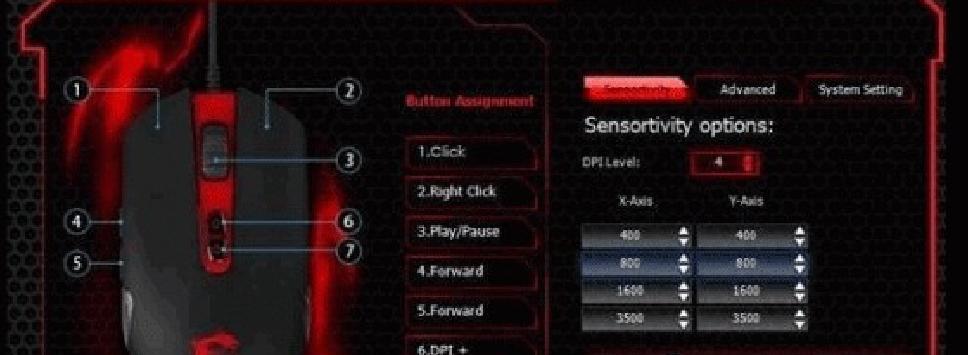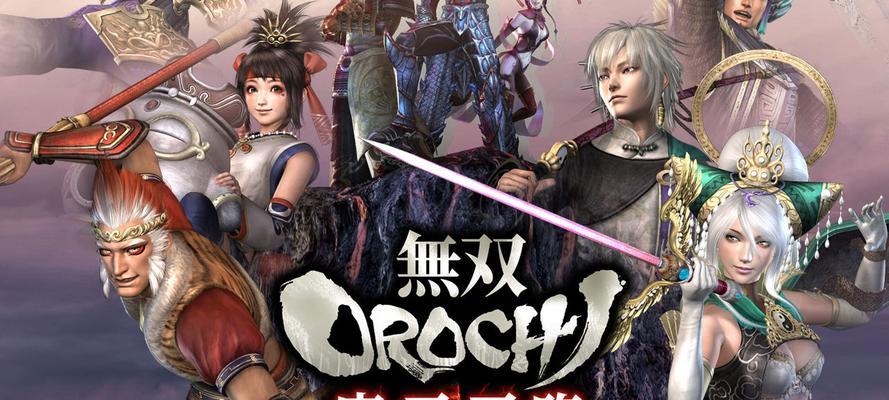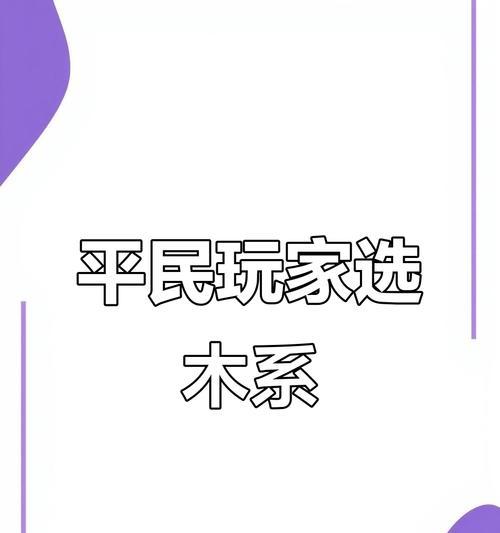在穿越火线(CF)这类第一人称射击游戏中,鼠标速度设置直接影响玩家的瞄准与射击效率。过快或过慢的鼠标速度都可能导致玩家在游戏中反应迟缓,影响瞄准精度。找到一个合适的鼠标速度对于提高游戏表现至关重要。本文将全面解析鼠标速度设置技巧,并指导玩家如何调整鼠标速度,以优化他们的游戏体验。
一、理解鼠标DPI和游戏内鼠标速度设置
鼠标DPI的概念:
在讨论鼠标速度之前,我们需要了解DPI(DotsPerInch,每英寸点数)的概念。DPI是衡量鼠标的灵敏度指标,它决定了鼠标移动时在屏幕上光标移动的距离。一个高的DPI值意味着鼠标移动一小段距离就能在屏幕上产生较大的光标移动,反之亦然。
游戏内鼠标速度设置:
游戏内鼠标速度调节通常指的是鼠标灵敏度的调整。尽管DPI值是硬件层面的设置,但游戏内的灵敏度设置允许玩家在特定的硬件DPI值下进一步优化自己的瞄准体验。
二、选择合适的鼠标速度的步骤
1.从基本设置开始:
将游戏内鼠标速度设置为中间值,例如50%。这是一个中性的起点,能让你从一个相对平衡的设置开始调整。
2.进行自我评估:
开始游戏,进行几轮练习或对战。注意观察你的瞄准表现:
如果你觉得在瞄准移动目标时显得过于笨重,则可能需要增加鼠标速度。
如果在瞄准时感觉难以控制光标,常有过头或不足的状况,那么可能需要降低鼠标速度。
3.小幅度调整:
在游戏外,调整你的鼠标DPI或游戏内灵敏度设置,每次调整幅度不宜过大,20%-30%的幅度较为适宜。
4.游戏内测试新设置:
每次调整后,重新进入游戏测试新设置是否符合你的手感,重复此步骤直到找到最适合你的鼠标速度。
三、如何调整鼠标DPI和游戏内速度
调整鼠标DPI:
找到鼠标的DPI调节按钮(通常在鼠标底部),按下切换至你想要的DPI值。
或者使用附带的软件(如果有的话)在电脑上进行DPI的调整。
调整游戏内鼠标速度:
在CF游戏中,点击游戏设置(Settings)。
找到“控制”(Controls)选项卡。
在“鼠标”(Mouse)部分,找到灵敏度设置,使用上下滑动条来调整数值。
如果有多个灵敏度设置(比如基本灵敏度、狙击灵敏度),确保每次调整时都考虑到不同武器类型的操作需求。
四、高级技巧和个性化调整
采用动态调整:
一些高级玩家会使用不同的鼠标DPI值应对不同的游戏场景,快速转身时提高DPI,精准瞄准时则降低DPI。
使用鼠标垫和鼠标垫脚:
鼠标垫的质量和鼠标垫脚的材质也会影响你的鼠标速度体验。选择合适的鼠标垫和鼠标脚贴,可以更稳定地控制鼠标移动。
五、常见问题解答
问题1:如何确定我的鼠标DPI值是否适合CF游戏?
确定鼠标DPI值是否适合CF游戏,最简单的办法是回归到基本的鼠标速度设置,并在游戏中进行尝试。如果你在游戏中的表现稳定且手感良好,那么你的DPI值就是适合的。如果表现不尽人意,可以尝试调节DPI值后再次进行测试。
问题2:游戏内鼠标速度设置与鼠标DPI哪个更重要?
两者都很重要,而且是相互关联的。游戏内鼠标速度提供了更多的精细调整,但若鼠标DPI设置不当,游戏内的调整可能无法达到理想的效果。找到一个适合自己的DPI基础值,并在此基础上微调游戏内鼠标速度,通常能得到最佳的瞄准体验。
六、结语
综合以上所述,CF鼠标速度设置没有一个固定的“最佳”数值,它完全取决于个人的使用习惯和手感。本篇文章提供了从理解DPI和游戏内设置到个性化调整的详细步骤,希望能够帮助玩家找到最适合自己的鼠标速度设置。记住,没有一成不变的设置,持续的微调和实践是找到最佳设置的关键。希望你能在调整之后的游戏对战中获得更佳的体验和表现。